Cómo multiplicar dos columnas en Excel

Para multiplicar dos columnas en Excel debes usar la función “PRODUCTO”, abrir paréntesis y hacer clic sobre las celdas en las que se encuentran los valores a multiplicar. Si lo quieres realizar de forma manual, basta con agregar los números e insertar el signo de asterisco (*) en el medio. Luego, presiona “Enter” para obtener el resultado. Para aplicar esta fórmula a varias filas, solo tienes que hacer clic sobre la esquina del recuadro y arrastrar el mouse hacia abajo.
Ahora, si requieres multiplicar los números de una columna por un mismo dígito, tendrás que utilizar el símbolo de dólar ($) para indicar que ese número constante es un valor absoluto. De esta manera, todas las celdas tomarán como referencia esa celda. Como estas multiplicaciones pueden resultar complicadas o confusas, en este artículo se detallará paso a paso todo lo que debes hacer para que logres multiplicar de diferentes formas para el caso que así lo requiera.
Índice de contenidos
Pasos a seguir
En los siguientes apartados observarás a detalle cómo puedes multiplicar dos columnas distintas, una columna por sí misma y todos los datos de una columna por un valor constante ubicado en una sola celda.
Multiplicar dos columnas distintas
Para multiplicar dos columnas distintas en Excel, únicamente debes ejecutar el siguiente procedimiento:
- Inserta las columnas y filas que necesites para comenzar a realizar las operaciones. Deja una columna para calcular los resultados.
- Ubícate en la celda donde quieres obtener el primer resultado. Escribe el signo de igualdad (=) seguido de “PRODUCTO” y abre paréntesis.
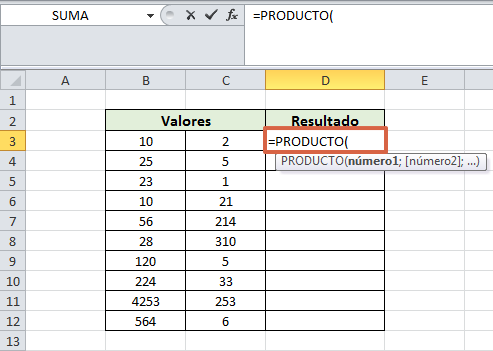
- Haz clic sobre el primer valor de la primera columna y desliza el cursor hacia la segunda columna. No olvides cerrar paréntesis.
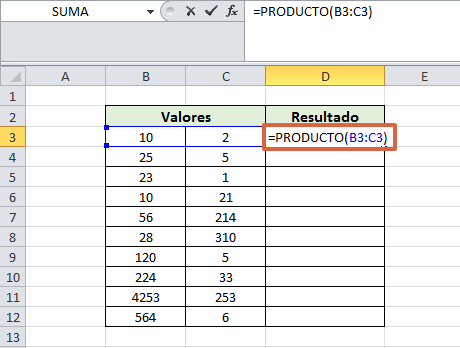
- Oprime “Enter” para obtener el resultado.
- Para que las demás celdas tengan la misma fórmula, haz clic sostenido sobre la esquina inferior derecha y arrastra el mouse hacia abajo.
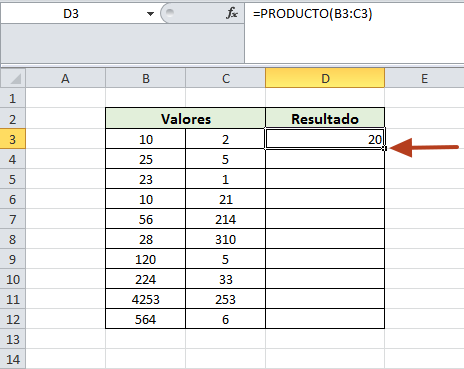
- Al llegar a la última celda, deja de presionar clic y verás todos los resultados para cada fila.
Multiplicar la columna por sí misma
Para multiplicar una columna de Excel por sí misma emplea todos los pasos que se mencionarán de la siguiente manera:
- Inserta la columna con los datos que se multiplicarán.
- Ahora, posiciónate sobre la celda donde se obtendrá el resultado y escribe el símbolo de igualdad (=) seguido del nombre “PRODUCTO” y abre paréntesis.
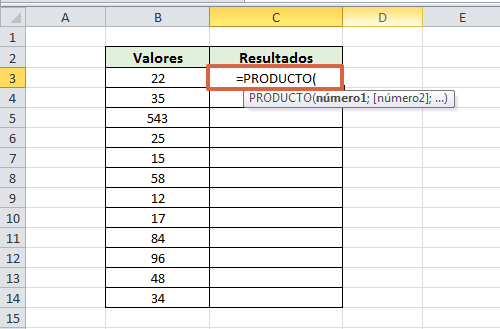
- Haz clic sobre el recuadro cuyo valor se multiplicará por sí mismo. Cierra con un punto y coma.
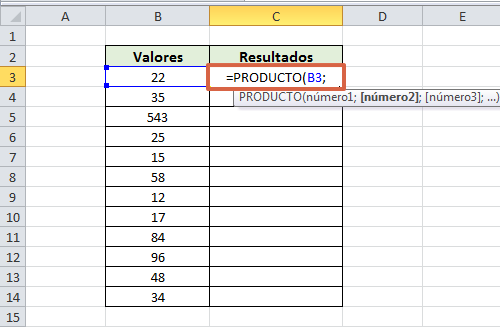
- Vuelve a presionar la celda para que se formalice la multiplicación y cierra paréntesis.
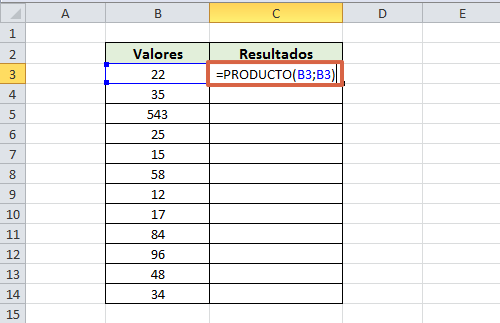
- Oprime “Enter” para ver el resultado.
- Haz clic sostenido y desliza la esquina inferior derecha del recuadro para que las demás celdas posean la misma fórmula. Cuando hayas llegado a la última celda, suelta el clic.
Multiplicar una columna por el mismo número
A través de este procedimiento podrás multiplicar una columna de datos por un número constante ubicado en otra columna o recuadro. Para ello, solamente debes seguir los pasos que se detallarán a continuación:
- Inserta las columnas y filas correspondientes para ejecutar la operación.
- En la celda donde se obtendrá el resultado, agrega el signo de igualdad (=) y haz clic sobre el recuadro que quieres multiplicar. Seguido de ello, escribe el símbolo de asterisco (*).
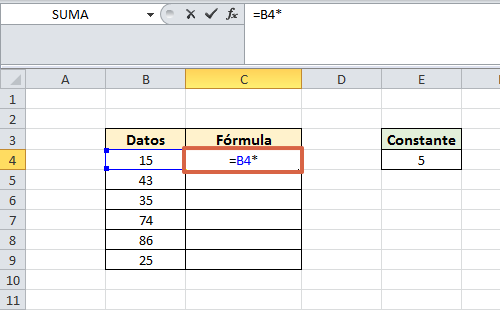
- Ahora, ingresa el símbolo de dólar ($).
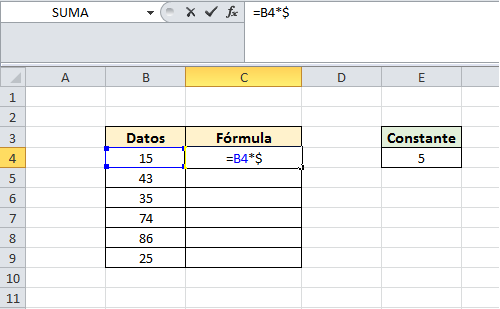
- Escribe la letra de la columna en donde se encuentra el número constante. En este caso, es la letra “E”. Cierra con el símbolo del dólar ($).
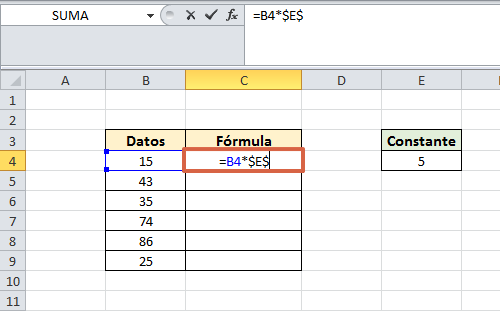
- Luego, inserta el número de la fila en donde se ubica el número constante por el cual se multiplicará toda la primera columna.
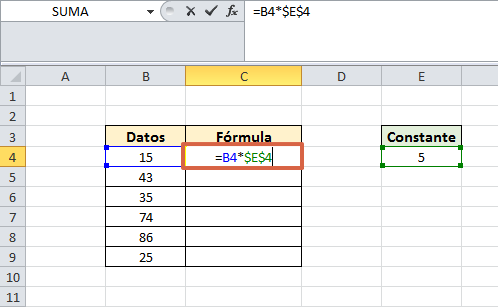
- Presiona “Enter” y detallarás el resultado.
- Haz clic sostenido sobre la esquina inferior derecha del recuadro y arrastra hacia abajo el cursor hasta llegar a la última celda. De esta manera, se copiará la misma fórmula para todas las celdas.
Nota: si quieres conocer otras multiplicaciones que puedes hacer en este software, observar este post de “Cómo multiplicar en Excel” a través de este enlace.
En definitiva, multiplicar dos columnas en Excel resulta práctico, cómodo y rápido de realizar gracias a las diferentes fórmulas que tiene disponible este programa. Solo debes ingresar los datos y empezar a aplicar las funciones.